Apple'i iCloud Photo Library teenus on ehitatud oma iOS ja OS X seadmetesse. Teenust kasutades saate oma fotosid ja videoid varundada ja sünkroonida kõigis Apple'i seadmetes ilma täiendavate pingutusteta.
Enne kui hakkate seda kasutama, on siiski mõned asjad, mida peaksite teadma. Jälgige, kui me teeme erinevaid aspekte, sealhulgas seadme salvestamise seadistamist ja haldamist.
Toimetaja märkus: see postitus avaldati algselt 20. oktoobril 2014. Seda on ajakohastatud, et see kajastaks praeguseid seadeid ja hinnakujundust.
Raamatukogu lubamine

", " modalTemplate ":" {{content}} ", " setContentOnInit ": false} '>
ICloud Photo Library lubamiseks peate järgima neid samme:
- Käivitage seaded
- Valige Fotod ja kaamera
- Puudutage iCloud Photo Library kõrval asuvat lülitit asendisse On
Seejärel alustab seade teie seadmesse salvestatud meediumide üleslaadimist oma uude fotokogusse.
Maci kasutajatelt palutakse teenus lubada, kui esmakordselt rakenduse Fotod avatakse. Kui lükkasite selle taotluse tagasi, saate iCloud Photo Library alati sisse lülitada, klõpsates fotode eelistuspaneelile, valides vahekaardi iCloud ja märkides ruudu iCloud Photo Library kõrval .
Hinnakujundus

", " modalTemplate ":" {{content}} ", " setContentOnInit ": false} '>
ICloudi fotokogusse salvestatud sisu loeb teie iCloudi salvestusjaotuse poole ja kõik iCloudi kasutajad saavad registreerimisel tasuta 5 GB ruumi. Kuid nagu te võite ette kujutada, kui kõik fotod ja videod salvestatakse lisaks rakenduse varukoopiatele, ei ole 5 GB peaaegu piisavalt mälu.
Nii et kui valite iCloud Photo Library kasutamise, peate registreeruma ühe Apple'i uue salvestuskava jaoks. Neid hinnatakse järgmiselt:
- 50 GB $ 0, 99 kuus
- 200 GB $ 2, 99 eest kuus
- 1 TB $ 9, 99 eest kuus
ICloudi salvestust saate muuta iOS-seadmes, minge menüüsse Seaded > iCloud > Hoiustamine > Muuda salvestuskava .
Fotode ligipääs
Käivitage iOS-seadmest rakenduse Fotod ja valige vahekaart Fotod . Seal leiad kronoloogilises järjekorras kõik teie fotod ja videod, mis on salvestatud nii teie seadmes kui ka teie iCloudi raamatukogus.
Macis saate kasutada rakendust Fotod. Windowsi arvutis külastage iCloudi veebisaiti ja logige oma kontole sisse. Fotode raamatukogu sirvimiseks leidke ja valige uus fotode ikoon. Peate alla laadima kõik failid, mida soovite vaadata või vaadata.
Seaded
Pärast iCloud Photo Library lubamist võite olla märganud, et kuvatakse täiendav seade. Kuna iCloud Photo Library laadib kogu teie sisu täieliku eraldusvõimega ja ülejäänud teie ühendatud seadmed laadivad sisu automaatselt alla, on selle jaoks potentsiaali, et see võtab teie seadmetes väärtuslikku salvestusruumi.
Apple lisas sätte, mis aitab teil seda võimalikku probleemi vältida, andes teile võimaluse laadida alla failide väiksema eelvaate. Ma soovitan valida ruumi säästmiseks optimeerida seadme salvestamist.
Kui teil on vaja laadida täisresolutsiooniga fotot või videot, laadib seade kogu faili alla.










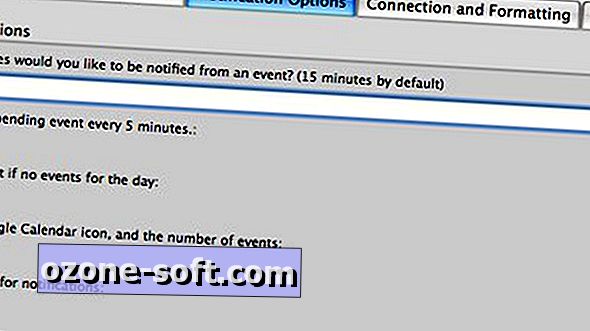


Jäta Oma Kommentaar